Docker ist eine besonders Ressourcen sparende Virtualisierungslösung für eine Vielzahl verschiedener Anwendungen. Mit dem Docker Paket für Synology Geräte können Sie Container auf ihrem NAS einfach erstellen und ausführen. Das Paket bietet außerdem direkten Zugriff auf „Docker Hub“, eine Image-Bibliothek mit beliebten Abbildern.
Außerdem bekommen Sie ein Dashboard auf dem Sie die CPU- und Speicherauslastung ihres NAS sowie den Ressourcenverbrauch der einzelnen Container im Blick haben.
Hier erklären wir, wie Sie einen Container erstellen.
Auswahl des Images
Nachdem Sie das Docker Paketüber das Paket-Zentrum installiert haben, können Sie unter Registrierung „Docker Hub“ nach Images durchsuchen. Wählen Sie ein Image aus und klicken Sie auf Download. In dem neuen Fenster „Tag auswählen“ können Sie eine bestimmte Version des Images festlegen. „Latest“ bezeichnet die neueste, stabile Version und ist in den meisten Fällen die beste Option.
Klicken Sie auf Auswählen und der Download beginnt. Wenn Sie auf das Symbol neben dem Imagenamen klicken, werden Sie auf die Docker Hub Seite des Images weitergeleitet. Hier finden Sie meistens eine Beschreibung und wichtige Informationen um den Container korrekt zu konfigurieren.
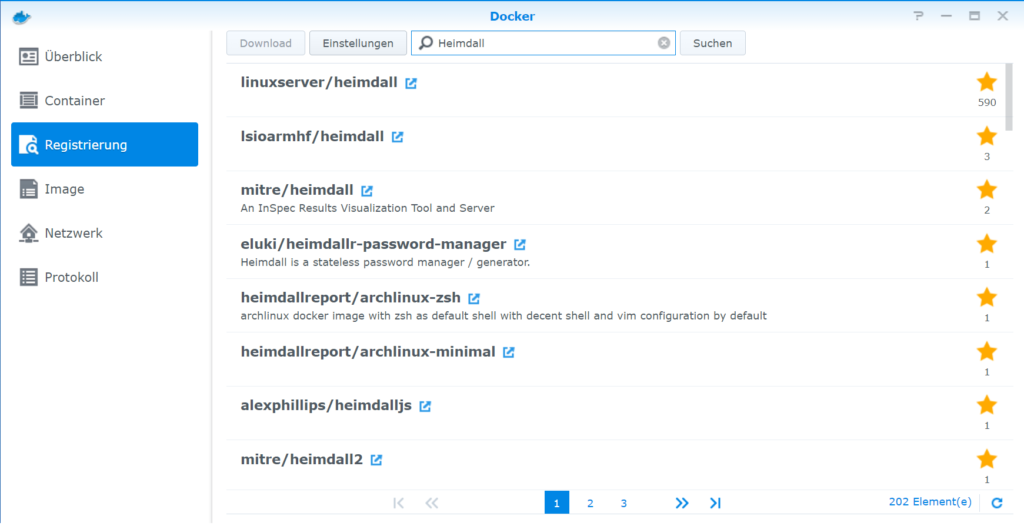
Docker Container erstellen
Unter Image finden Sie Ihre Downloads, wählen Sie das gewünschte Image und klicken Sie auf Starten. In dem neuen Fenster können Sie die Einstellungen für den Container anpassen.
Vergeben Sie zunächst einen Conatinernamen. In den allgemeinen Einstellungen können Sie den Container mit hoher Priorität ausführen lassen oder die Ressourcenverteilung manuell festlegen.
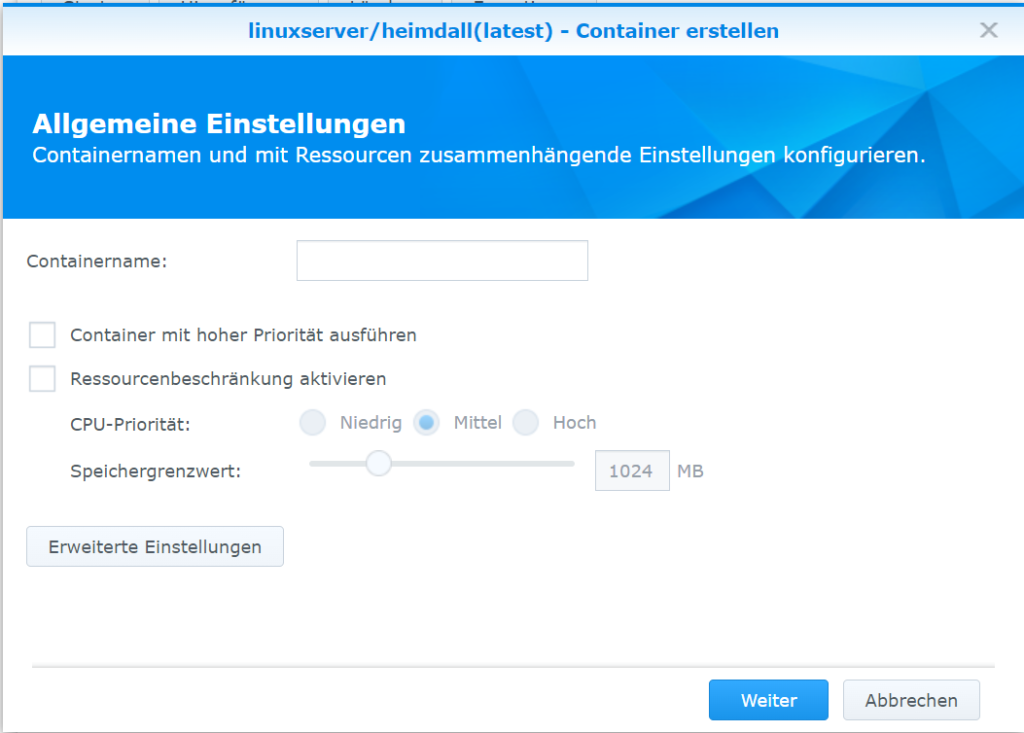
Klicken Sie nun auf Erweiterte Einstellungen.
Die Option Automatischer Neustart sorgt dafür, dass der Container bei nicht ordnungsgemäßem Abschalten vom System neu gestartet wird.
Wählen Sie Verknüpfung auf Desktop erstellen um schnellen Zugriff auf die Benutzeroberfläche zu erhalten.
Unter Volume können Sie der Anwendung einen Ordner als Speicherplatz zuweisen. Klicken Sie dazu auf Ordner hinzufügen und wählen bzw. erstellen Sie einen Ordner. Dies benötigen Sie für Anwendungen, die zum Beispiel Dateien herunterladen auf die Sie einfachen Zugriff benötigen. Wenn Sie keinen Ordner Zuweisen werden die Dateien im Container gespeichert und sind schwer zugänglich.
Unter Netzwerk haben Sie die Option die Container in Netzwerke einzubinden, was diesen die Kommunikation untereinander erlaubt
Port-Einstellungen
In den Port-Einstellungen geben Sie einmal die lokalen und einmal die Container-Ports an.
Die lokalen Ports
Unter Links lassen sich die verschieden Container miteinander verknüpfen, dies erlaubt den Austausch von Daten untereinander.
Bei Umgebung können Sie Umgebungsvariablen und Ausführungsbefehl festlegen. Bei manchen Anwendungen müssen zum Beispiel ein Username und ein Passwort mitgegeben werden. Wie diese lauten sollen können Sie in der Spalte Value, für die entsprechende Zeile festlegen.
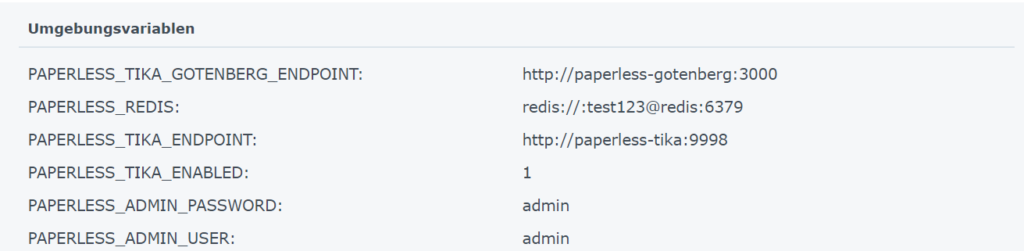
Diese Umgebungsvariablen beispielsweise werden von dem „paperless Container“ benötigt.
Um die Zeitzone für den Container festzulegen können Sie eine neue Umgebungsvariable „TZ“ erstellen und ihr den Wert „Europe/Amsterdam“ zuweisen.
Mit einem Klick au OK gelangen Sie zurück zu den allgemeinen Einstellungen, hier klicken Sie auf weiter. Sie erhalten eine Zusammenstellung Ihrer Einstellungen, hier können Sie unten die Option aktivieren den Container nach dem Erstellen direkt auszuführen.
Zugriff über den Browser
Nun können Sie über Ihren Browser auf das Heimdall Dashboard zugreifen. Geben Sie dazu die IP Ihres NAS mit dem entsprechenden Port in die Suchleiste ein.

Wenn sie die Einstellung der lokalen Ports auf automatisch belassen haben, können Sie diese nachprüfen. Gehen Sie Klicken Sie dazu in der Docker Oberfläche auf Container, dann wählen Sie einen Container aus und klicken oben auf Details. So bekommen Sie einen Überblick über die getätigten Einstellungen, Umgebungsvariablen und den Ressourcenverbrauch des NAS.
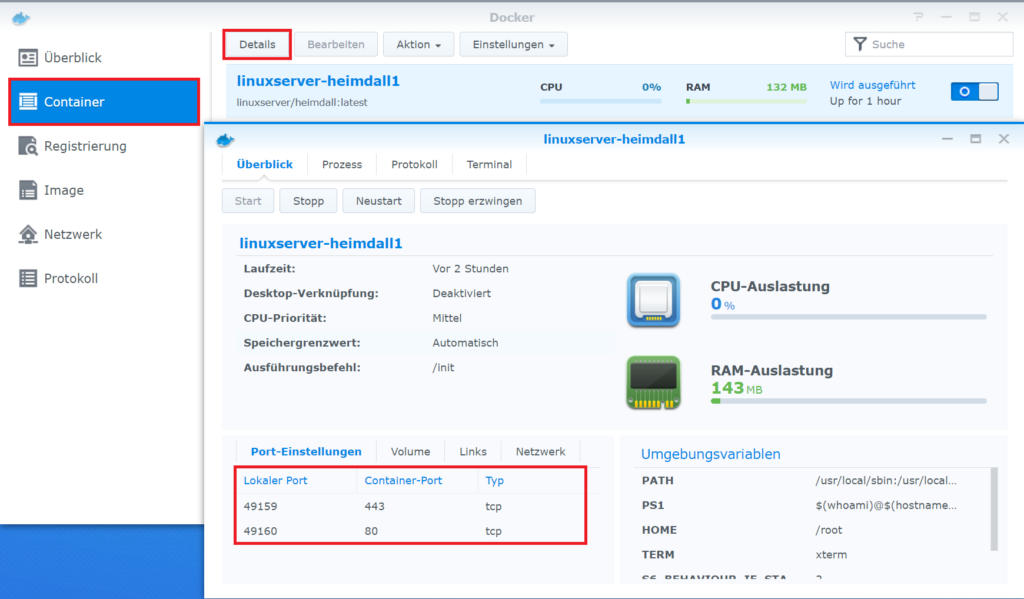
Fazit
Docker ist eine sehr praktische Virtualisierungslösung für einzelne Anwendungen. Da auf Docker Hub eine sehr große Zahl an open Source Images verfügbar ist, findet sicher jeder eine oder mehrere nützliche Anwendungen. Da Docker sehr Ressourcen-sparend ist, lässt es sich auch auf weniger Performanten NAS-Systemen einsetzen. Die von Synology entwickelte, grafische Oberfläche erleichtert die Installation enorm und macht die Verwaltung sehr einfach.
Die Installation von Docker Containern auf einem Synology NAS, ohne das Docker Paket benötigt sehr viel Einarbeitungszeit,
In diesem Artikel finden Sie ein Praxisbeispiel mit „paperless-ngx“, einer spannenden Anwendung, die Ihnen helfen kann Ihre Dokumente zu Ordnen und zu archivieren.
Weitere interessante Artikel finden Sie hier, mehr zum thema Synology erfahren Sie auf unserer Webseite.
Oder kontaktieren Sie uns unter https://www.admin-intelligence.de/kontakt/.
